1.PR TIMESリストの編集
サイドメニューの「メディアリスト」≫「メディアリスト一覧」の一覧画面(下図)で編集したいメディアリストの「編集」ボタンをクリックください。
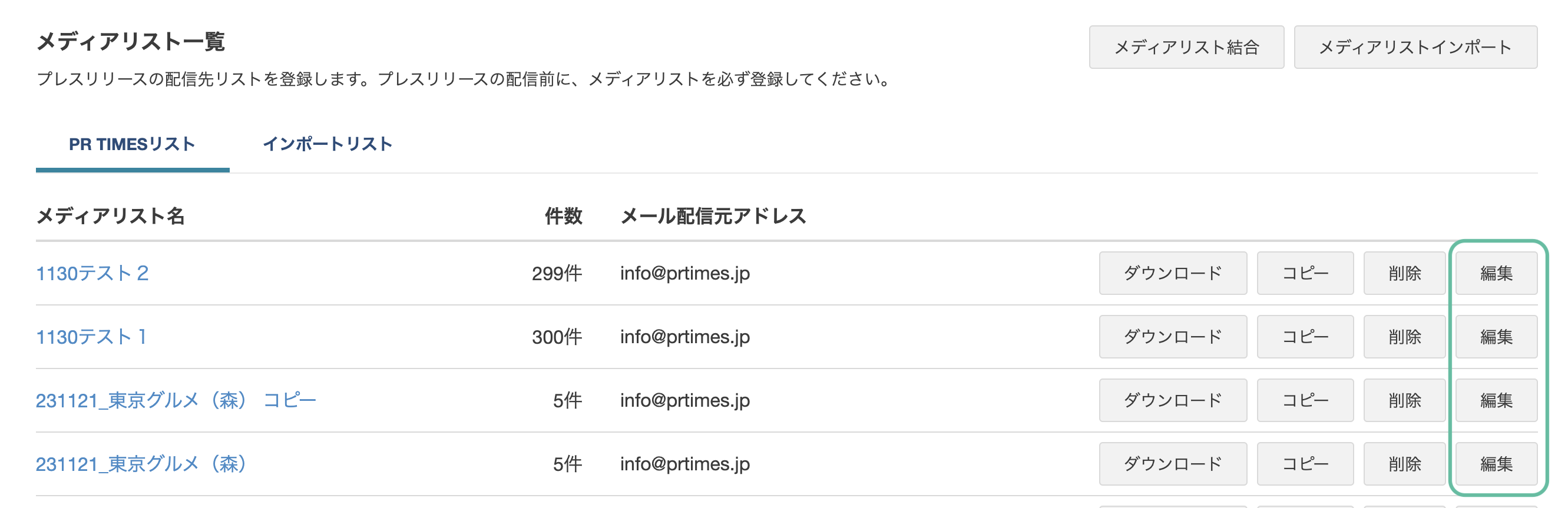
2.メディアの削除・追加
メディアの削除を行う場合は、各メディアの右側にある「削除」ボタンをクリックします。
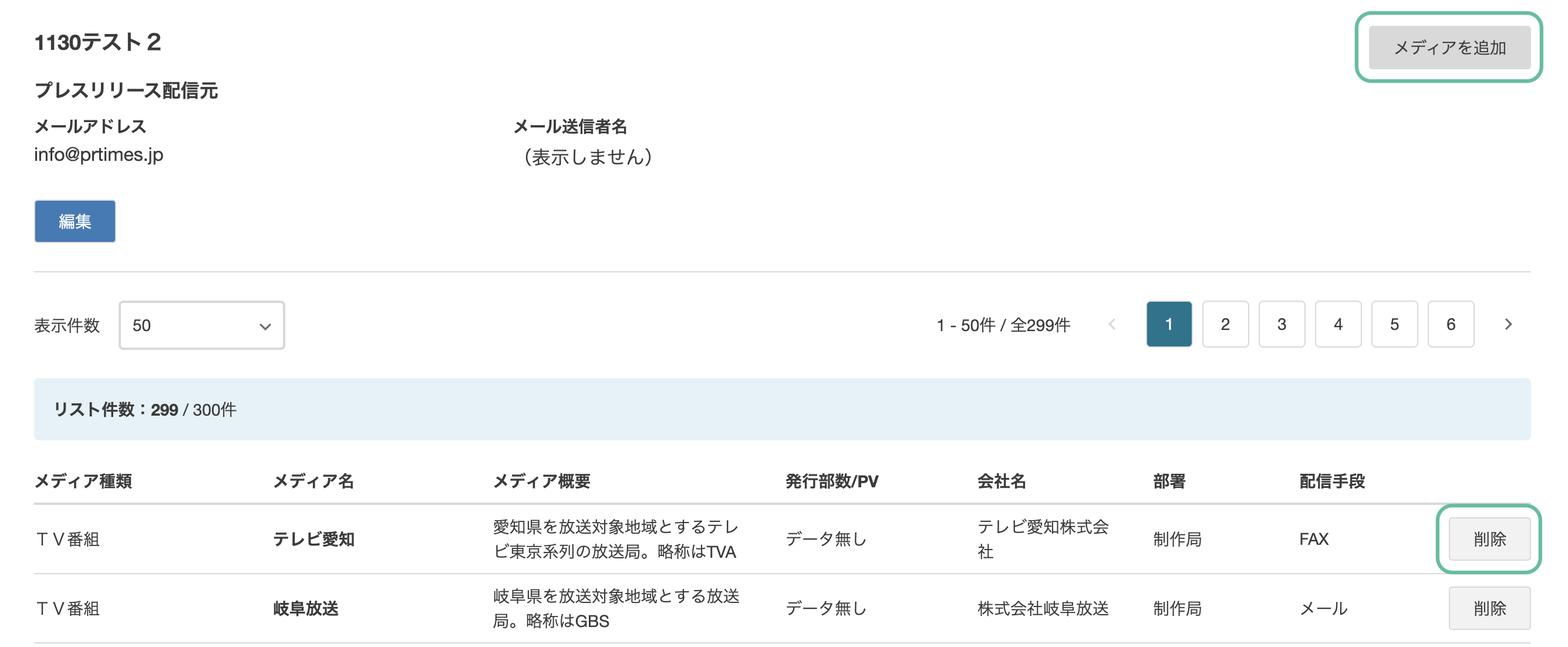
メディアを追加したい場合は、画面右上の「メディア追加」ボタンをクリックしてください。画面がメディア検索画面に遷移し、以降の操作は、「メディアリストを新規登録する」の<1.【検索条件】を選択・【検索ワード】を入力>以降と同様です。
参考:「メディアリストを新規登録する」
https://tayori.com/q/prtimes-faq/detail/245111/
「メディア追加」ボタンをクリックすると、検索画面に遷移します。検索条件を選択し、画面下部「検索」ボタンを押すとメディアの検索が可能です。
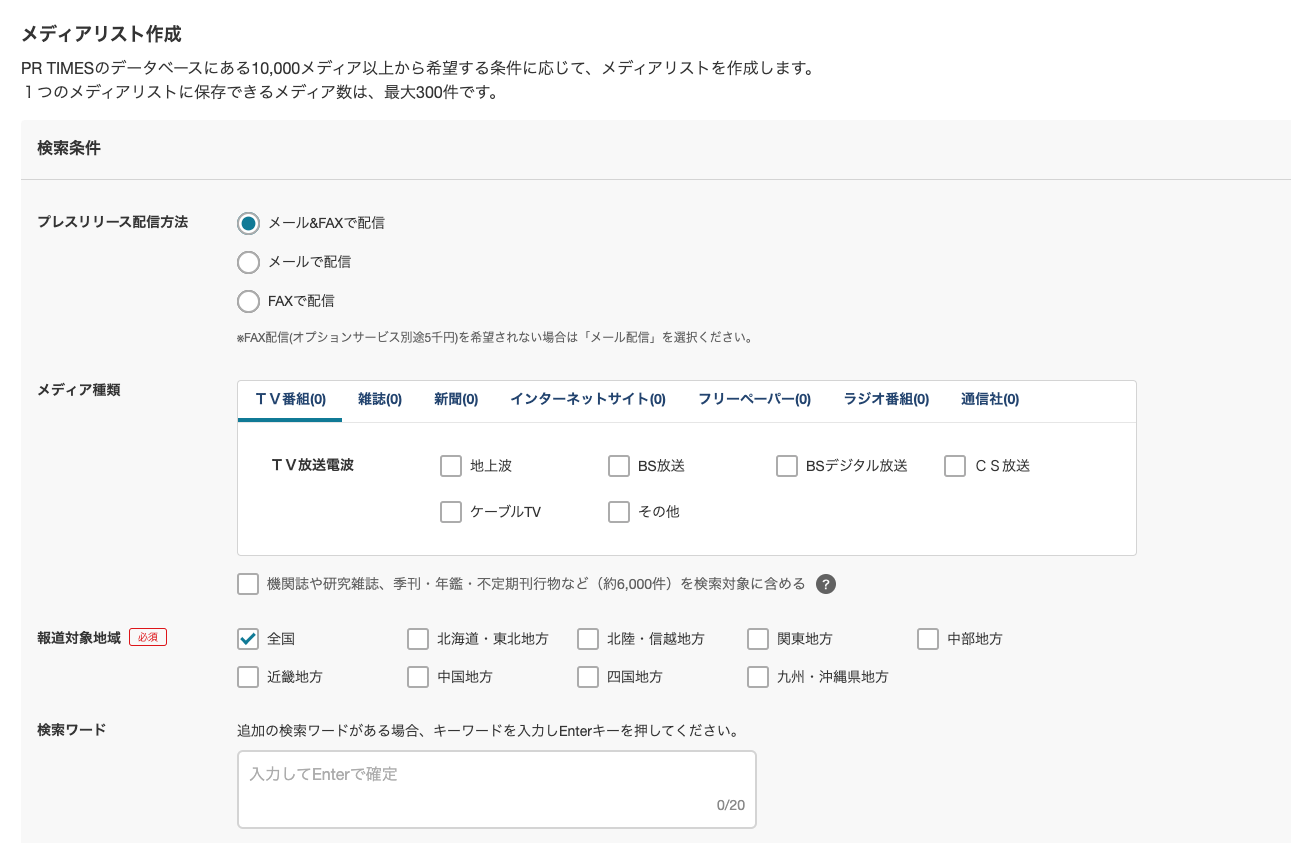
既に追加されているメディアが検索条件に該当する場合、チェックが付いた状態で検索結果に表示されます。
※追加されているメディアのチェックを検索画面から外すことはできません。
追加したいメディアの選択が完了しましたら、「メディアを追加」というボタンをクリックしてください。
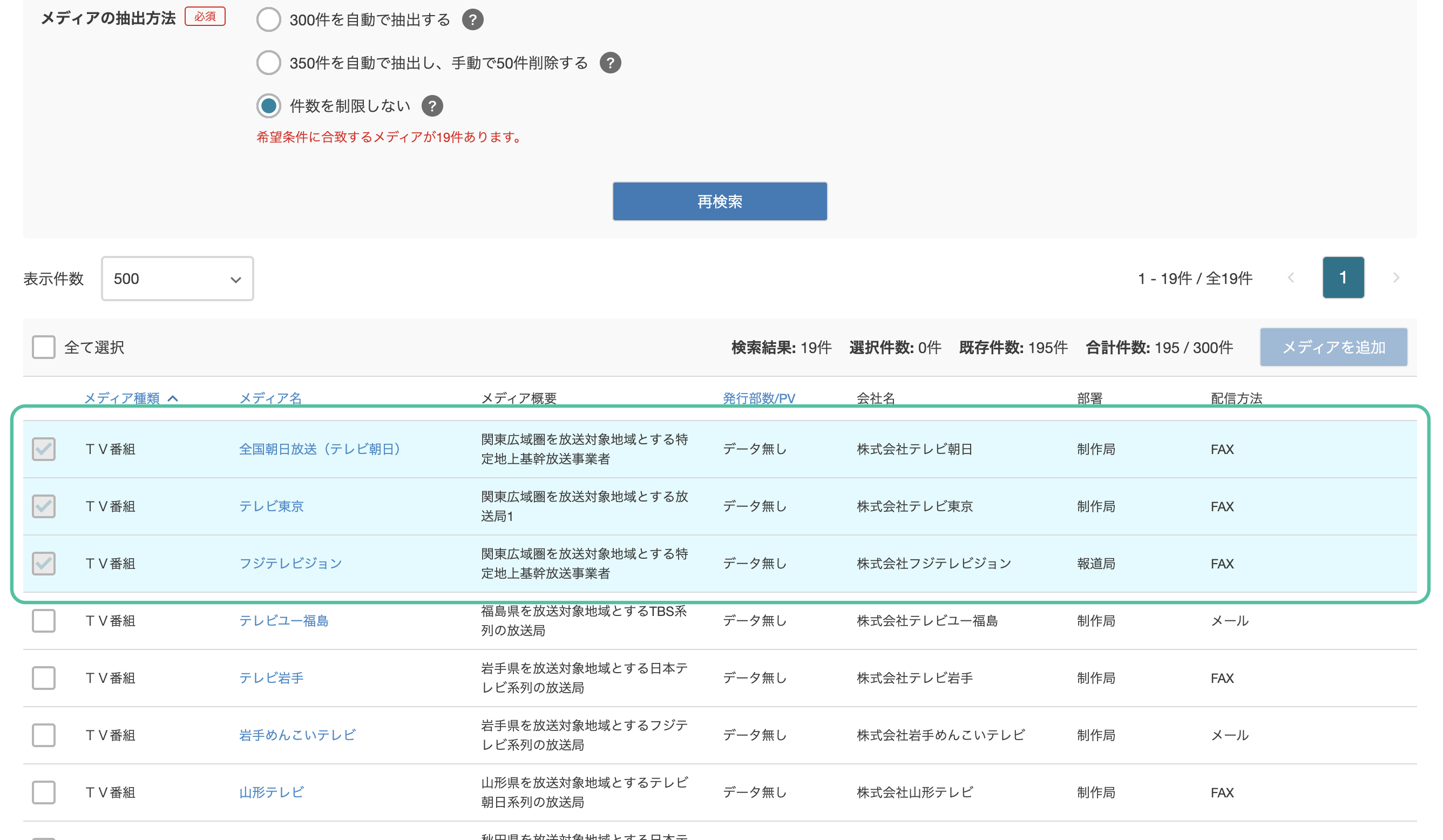
3. メディアリスト名・メール送信者名(プレスリリース配信元表示名)の変更
メディアリスト名・メール送信者名(プレスリリース配信元表示名)を変更したい場合は、「編集」ボタンをクリックし、該当箇所の編集を行ってください。編集が終わったら保存をクリックしてください。情報が更新されます。
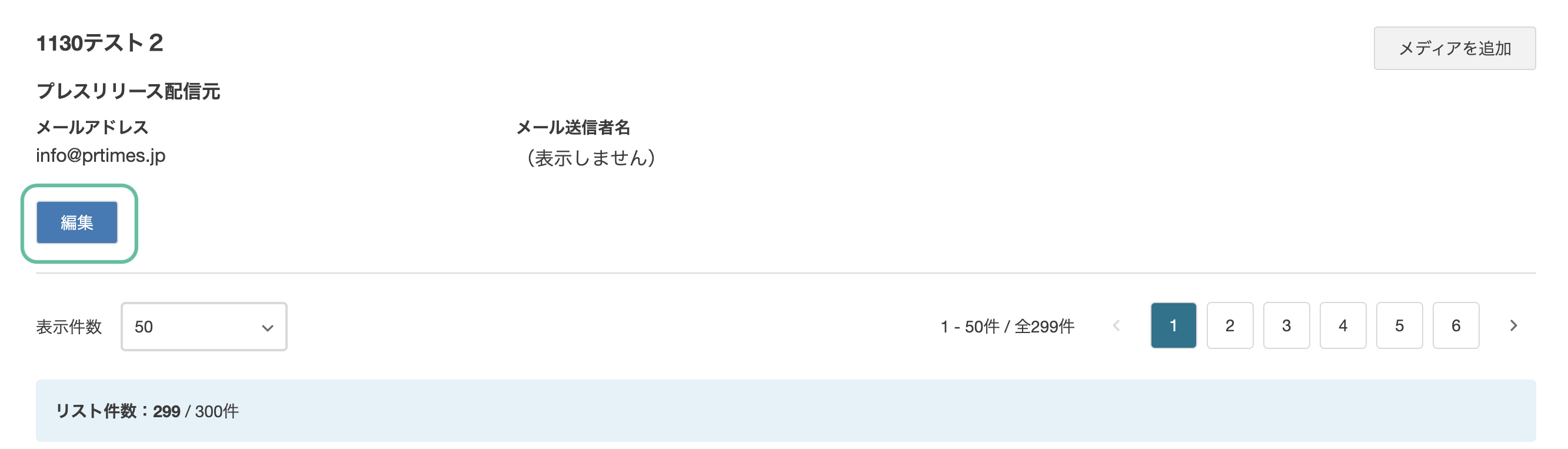
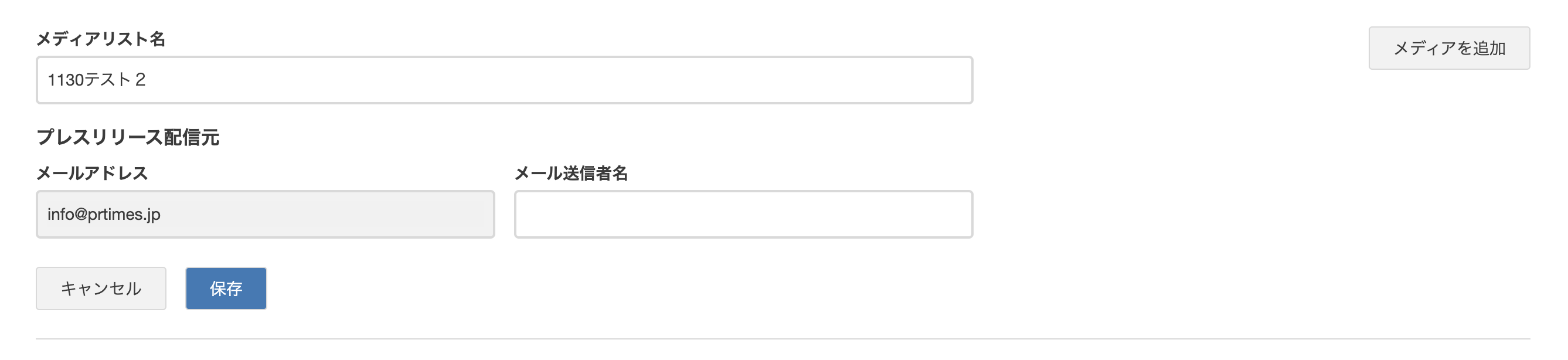
注意事項
「PR TIMESリスト」では配信元(送信元)のメールアドレス「info@prtimes.co.jp」を編集することはできません。「インポートリスト」のみ配信元(送信元)メールアドレスを任意に設定することが出来ます。
▼参考記事
【PR TIMESノウハウ】メディアリストの作成・設定方法
https://prtimes.jp/magazine/medialist-configuration/
【PR TIMESノウハウ】インポートリストとは?登録・編集・使い方まで解説
https://prtimes.jp/magazine/import-list/
